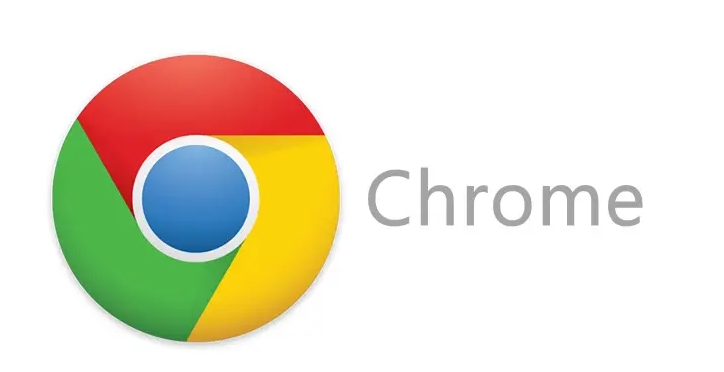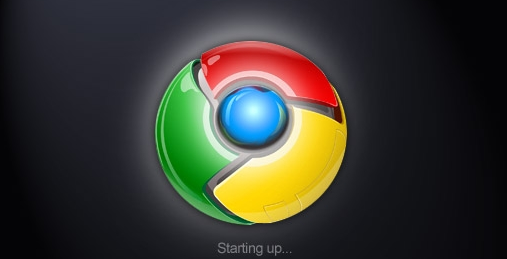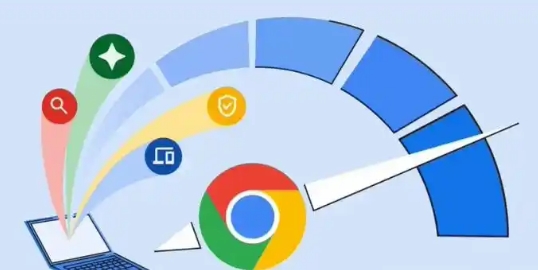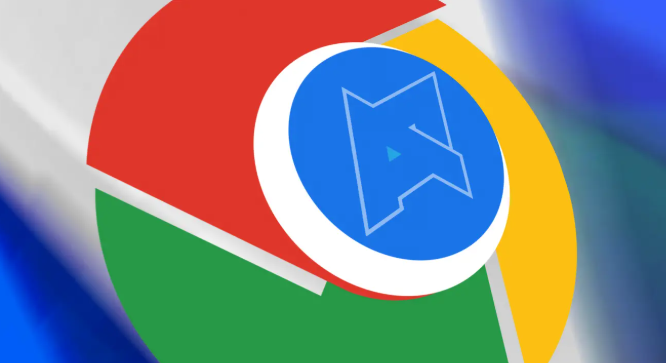详情介绍

打开谷歌浏览器,点击右上角三个点的菜单图标进入设置页面。在左侧栏选择“搜索引擎”选项,找到当前使用的默认搜索引擎并点击右侧的倒三角下拉符号。若需更换为其他引擎(如百度),可直接在下拉菜单中选择对应项;若要自定义配置,则点击下方的【管理搜索引擎】按钮。
在弹出的管理界面里,点击目标搜索引擎后的“更多操作”→“编辑”。此时会显示三个关键参数:名称、关键字和网址格式。以设置百度为例,将名称改为“baidu”,关键字保持默认或设为简短易记的值(如“bd”),最重要的网址格式应填入http://www.baidu.com/s?ie={inputEncoding}&wd=%s。这个特殊字符串%s代表用户输入的查询词,确保能正确传递到目标网站的搜索接口。
完成上述修改后,记得将新配置的搜索引擎设置为默认选项。返回上一级页面,在“地址栏中使用的搜索引擎”处选择刚调整过的条目。此后在地址栏输入关键字(比如设定好的“bd”)加空格再加搜索内容,就会按照指定的规则跳转到对应的结果页。如果发现跳转依然不符合预期,可检查网址格式是否含拼写错误,特别是参数间的连接符和编码方式。
当需要添加全新的搜索引擎时,同样通过【管理搜索引擎】区域的“添加”功能实现。手动输入完整的名称、唯一标识符作为关键字,以及准确的URL模板。例如添加谷歌自身的搜索服务,则填写google.com作为名称,g作为触发关键词,网址格式为http://www.google.com/search?q=%s。设置完成后保存并设为默认即可正常使用。
通过上述步骤逐步操作后,用户能够有效修改Google Chrome浏览器地址栏的关键词配置以解决搜索跳转异常问题。所有方法均基于官方技术支持文档推荐的实践方式,结合社区验证过的有效方案,可根据实际使用场景灵活组合调整。